Como classificar dados de forma sensível a maiúsculas e minúsculas no Excel?
No Excel, você pode classificar valores em ordem decrescente ou crescente, mas já pensou em classificar dados de forma sensível a maiúsculas e minúsculas? Na verdade, com a função Classificar do Excel, é possível classificar dados de forma sensível a maiúsculas e minúsculas, mas a ordem de classificação pode não ser exatamente o que você deseja. Às vezes, você quer que todas as letras maiúsculas fiquem no topo, seguidas pelas minúsculas, como mostrado na captura de tela 1. Em outros momentos, você pode querer ordenar os dados como a, A, b, B…, conforme mostrado na captura de tela 2. Agora vou mostrar alguns truques para resolver rapidamente essas tarefas no Excel.
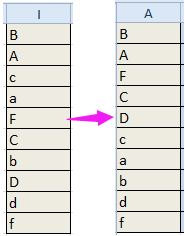

Classificar dados de forma sensível a maiúsculas e minúsculas com Função Definida (todas as letras maiúsculas no topo, seguidas pelas minúsculas)
Classificar dados de forma sensível a maiúsculas e minúsculas com Kutools para Excel (classificar dados nesta ordem: a, A, b, B, c, C…)
Classificar dados de forma sensível a maiúsculas e minúsculas com coluna auxiliar (todas as letras maiúsculas no topo, seguidas pelas minúsculas)
Para classificar os dados em maiúsculas no topo, seguidos pelos dados em minúsculas, você pode usar uma fórmula para criar uma coluna auxiliar e, em seguida, classificar essa coluna auxiliar.
1. Selecione uma célula em branco ao lado dos seus dados, depois digite esta fórmula =(CODE(LEFT(A1))>90) + 0 nela, pressione a tecla Enter, e arraste a alça de preenchimento automático para baixo para aplicar esta fórmula. Você verá alguns números 0 e 1 exibidos nas células, onde o número 0 indica que o primeiro caractere é uma letra maiúscula na célula correspondente, e o número 1 indica que o primeiro caractere não é uma letra maiúscula na célula correspondente. Veja as capturas de tela:


2. Em seguida, mantenha essas células da fórmula selecionadas, clique em Dados e selecione Classificar do Menor para o Maior ou Classificar do Maior para o Menor, conforme necessário. Para classificar as letras maiúsculas no topo, selecione Classificar do Menor para o Maior. Veja a captura de tela:

3. No diálogo de aviso de classificação que aparece, marque a opção Expandir a seleção. Veja a captura de tela:

4. Clique em Classificar. Agora todas as letras maiúsculas estão no topo, e as minúsculas na parte inferior.

Você pode remover a coluna auxiliar se não precisar mais dela.
Classificar dados de forma sensível a maiúsculas e minúsculas com Função Definida (todas as letras maiúsculas no topo, seguidas pelas minúsculas)
Se você gosta de estudar VBA, pode usar o código VBA abaixo para obter o mesmo resultado que a coluna auxiliar.
1. Pressione Alt + F11 para abrir a janela Microsoft Visual Basic for Applications, depois clique em Inserir > Módulo.
2. Na nova janela Módulo, cole o código VBA abaixo nela.
VBA: Classificar dados sensíveis a maiúsculas e minúsculas.
Function StrToHex(Str) As Variant
‘UpdatebyKutoolsforExcel20150921
Dim xStr As String
Dim I As Integer
If Not (VarType(Str) = vbString) Then
StrToHex = Str
Else
For I = 1 To Len(Str)
xStr = xStr & Format(Hex(Asc(Mid(Str, I, 1))), "00")
Next I
StrToHex = xStr
End If
End Function3. Salve o código e volte para sua planilha, selecione uma célula em branco ao lado dos seus dados e digite esta fórmula =StrToHex(I1) nela, depois arraste a alça de preenchimento automático para baixo para aplicar esta fórmula às células. Veja a captura de tela:

4. Agora você pode ver alguns números nas células. Mantenha as células da fórmula selecionadas, vá até a aba Dados e selecione Classificar do Menor para o Maior. Veja a captura de tela:

5. No diálogo que aparece, marque a opção Expandir a Seleção.

6. Clique em Classificar. Agora todas as letras maiúsculas estão no topo, e as minúsculas na parte inferior.

Você pode excluir as células da fórmula, se necessário.
Classificar dados de forma sensível a maiúsculas e minúsculas com Kutools para Excel (classificar dados nesta ordem: a, A, b, B, c, C…)
Se você quiser classificar os dados como mostrado na captura de tela abaixo, o método acima não poderá ajudá-lo. No entanto, você pode usar o utilitário Classificação Avançada do Kutools para Excel para ajudá-lo a concluir essa tarefa rapidamente.

Após instalar gratuitamente o Kutools para Excel, siga os passos abaixo:
1. Selecione os dados que deseja classificar e clique em Kutools Plus > Classificar > Classificação Avançada.
2. No diálogo Classificação Avançada, selecione a coluna que deseja classificar, escolha Valores na lista Classificar por, depois selecione A a Z na lista Ordem, e lembre-se de marcar a caixa Diferenciar maiúsculas de minúsculas. Se seus dados não possuem cabeçalhos, desmarque a opção Meus dados contêm cabeçalhos. Veja a captura de tela:

3. Clique em Ok. Agora os dados foram classificados conforme mostrado na captura de tela abaixo.

Com a função Classificação Avançada do Kutools para Excel, você pode classificar dados por dia da semana, frequência, domínio de e-mail, valor absoluto, comprimento do texto e muito mais.

Melhores Ferramentas de Produtividade para Office
Impulsione suas habilidades no Excel com Kutools para Excel e experimente uma eficiência incomparável. Kutools para Excel oferece mais de300 recursos avançados para aumentar a produtividade e economizar tempo. Clique aqui para acessar o recurso que você mais precisa...
Office Tab traz interface com abas para o Office e facilita muito seu trabalho
- Habilite edição e leitura por abas no Word, Excel, PowerPoint, Publisher, Access, Visio e Project.
- Abra e crie múltiplos documentos em novas abas de uma mesma janela, em vez de em novas janelas.
- Aumente sua produtividade em50% e economize centenas de cliques todos os dias!
Todos os complementos Kutools. Um instalador
O pacote Kutools for Office reúne complementos para Excel, Word, Outlook & PowerPoint, além do Office Tab Pro, sendo ideal para equipes que trabalham em vários aplicativos do Office.
- Pacote tudo-em-um — complementos para Excel, Word, Outlook & PowerPoint + Office Tab Pro
- Um instalador, uma licença — configuração em minutos (pronto para MSI)
- Trabalhe melhor em conjunto — produtividade otimizada entre os aplicativos do Office
- Avaliação completa por30 dias — sem registro e sem cartão de crédito
- Melhor custo-benefício — economize comparado à compra individual de add-ins